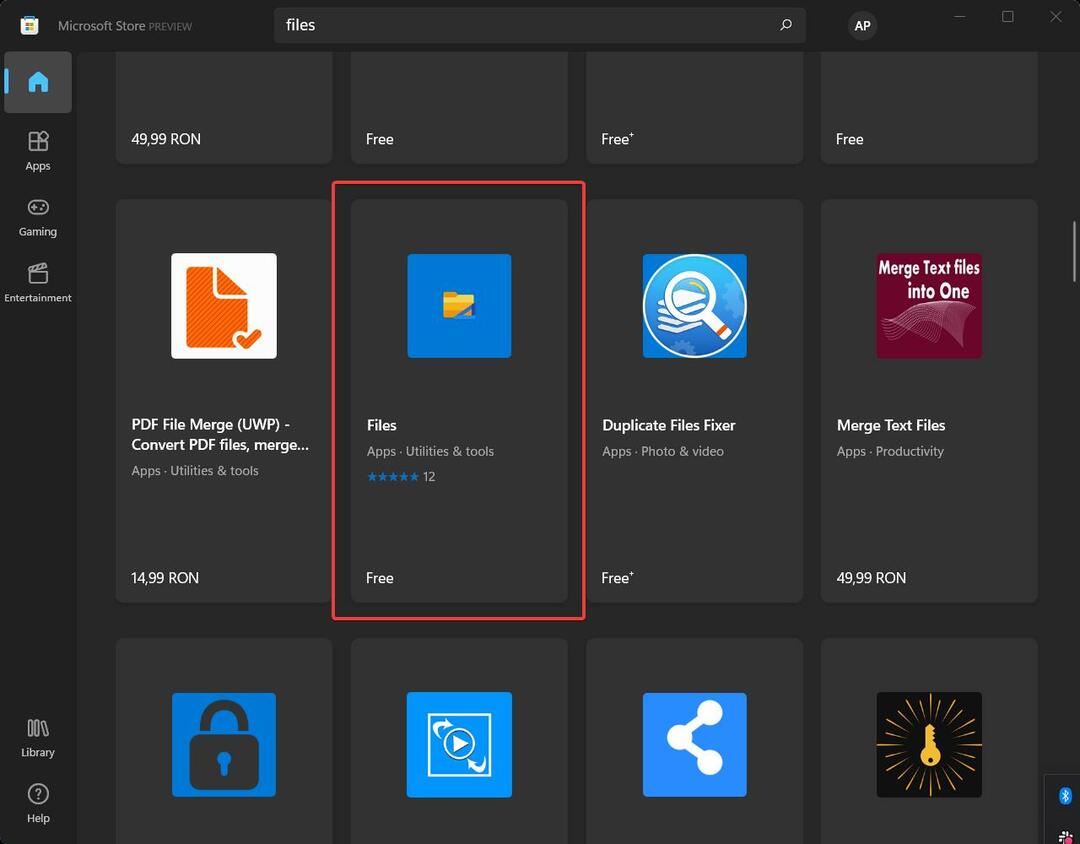Tee WIndows Update -virheiden vianmääritys sisäänrakennetun työkalun avulla
- Windows-päivitysvirhe 0x80d02002 ilmenee, kun Windows asentaa käyttöjärjestelmään uuden päivityksen.
- Jos päivitys epäonnistuu, on mahdollista, että se on vioittunut tai järjestelmäsi hylkää sen yhteensopivuusongelmien vuoksi.
- Tämän torjumiseksi sinun on suoritettava Windows Update -palvelun vianmääritys ja käytettävä suositeltuja korjauksia.
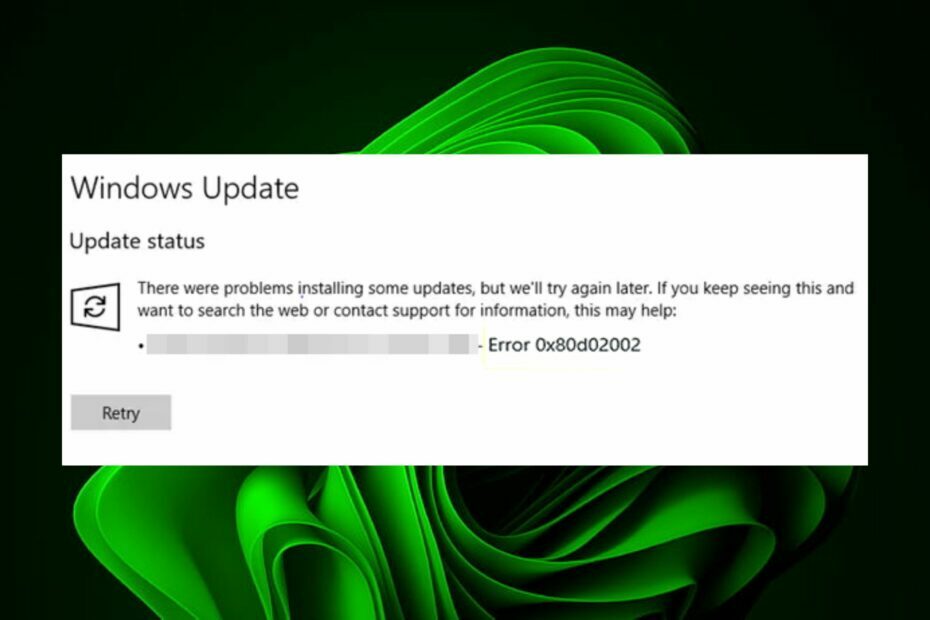
XASENNA NAPSAUTTAMALLA LATAA TIEDOSTOA
Tämä ohjelmisto korjaa yleiset tietokonevirheet, suojaa sinua tiedostojen katoamiselta, haittaohjelmilta ja laitteistohäiriöiltä ja optimoi tietokoneesi parhaan mahdollisen suorituskyvyn saavuttamiseksi. Korjaa PC-ongelmat ja poista virukset nyt kolmessa helpossa vaiheessa:
- Lataa Restoro PC Repair Tool joka tulee Patented Technologiesin mukana (patentti saatavilla tässä).
- Klikkaus Aloita skannaus löytääksesi Windows-ongelmia, jotka voivat aiheuttaa tietokoneongelmia.
- Klikkaus Korjaa kaikki korjataksesi tietokoneesi turvallisuuteen ja suorituskykyyn vaikuttavia ongelmia.
- Restoron on ladannut 0 lukijat tässä kuussa.
Windows-päivitykset ovat välttämättömiä paitsi järjestelmän sujuvan toiminnan kannalta, myös suojaamaan sinua mahdollisilta riskeiltä. Käyttäjät eivät kuitenkaan ole useissa tapauksissa pystyneet suorittamaan päivityksiään loppuun. Aina kun yrität ladata ominaisuuspäivityksen, näyttöön tulee virhesanoma.
Virhe liittyy Windows Updateen ja siihen liittyy koodi 0x80d02002. Tämä viesti tulee yleensä näkyviin, kun päivitystä ei ole ladattu ja asennettu kokonaan. Järjestelmän uudelleenkäynnistyksen pitäisi ihannetapauksessa ratkaista ongelma, mutta jos ei, alla on lisää ratkaisuja, joita voit kokeilla.
Mikä on Microsoftin latausvirhe 0x80d02002?
Virhe 0x80d02002, jota kutsutaan myös Windowsin päivitysvirheeksi, voi johtua useista tekijöistä. Jotkut näistä syistä ovat seuraavat:
- Vioittuneet Windows-päivityskomponentit – 0x80d02002 sccm-virhe saattaa ilmetä, jos päivitys ei ole yhteensopiva käyttöjärjestelmäsi kanssa tai päivitystiedostoja puuttuu.
- Ristiriitainen ohjelmisto – On mahdollista, että yksi tai useampi tietokoneesi sovellus voi olla yhteensopimaton keskenään. Tämä voi aiheuttaa ongelmia, kun he molemmat yrittävät asentaa päivityksen samanaikaisesti.
- Vaurioituneet/puuttuvat kuljettajat – Ohjain on ohjelmisto, jota tarvitaan laitteen käyttämiseen. Jos sinun ajurit eivät toimi kunnolla, ne eivät välttämättä kommunikoi laitteiston kanssa kunnolla.
- Epävakaa internet – Epävakaa Internet-yhteys voi vaikuttaa päivitysprosessiin ja aiheuttaa 0x80d02002 wsus-virheen. Sinun täytyy nosta internet-nopeuttasi jos mahdollista.
Kuinka korjaan virhekoodin 0x80d02002?
Suosittelemme, että tarkistat seuraavat alustavat vaiheet ennen tärkeimpiä vianmääritysvaihtoehtoja:
- Tarkista Internet-nopeutesi varmistaaksesi, että ne ovat optimaalisella tasolla.
- Tarkista, onko mahdollista, että Windows Update -palvelu on lakannut toimimasta.
- Varmista, että kaikki sinun ajurit ovat ajan tasalla.
- Poista kaikki muut ohjelmat joka saattaa olla ristiriidassa käyttöjärjestelmäsi kanssa.
- Varmista, että sinulla on tarpeeksi levytilaa saatavilla päivitysten lataamiseen Microsoftin palvelimilta.
- Tarkista järjestelmäsi virusten/haittaohjelmien varalta.
- Käynnistä tietokoneesi uudelleen.
1. Suorita Windows Updaten vianmääritys
- Lyö Windows näppäintä ja napsauta asetukset.

- Klikkaa Järjestelmä sitten vasemmassa ruudussa Vianetsintä oikeassa ruudussa.

- Valitse Muut vianmääritysohjelmat.

- Vieritä alas, etsi Windows päivitys, ja napsauta Juosta -painiketta.

Windows Update -vianmääritystä käytetään Windows Update -asiakasohjelman ongelmien vianmääritykseen Windows 11:ssä. Vianmäärityksen avulla voit korjata ongelmat, jotka voivat estää tietokonettasi lataamasta päivityksiä tai asentamasta niitä.
Jotkut käyttäjät saattavat huomata, että Windows Update ei toimi. Ratkaise tämä ongelma tutustumalla artikkeliimme.
2. Päivitä alue- ja kieliasetukset
- Lyö Windows näppäintä ja napsauta asetukset.

- Valitse Aika & kieli napsauta sitten Kieli ja alue.

- Alla Windowsin näyttökieli, aseta se kohtaan Englanti Yhdistynyt kuningaskunta).
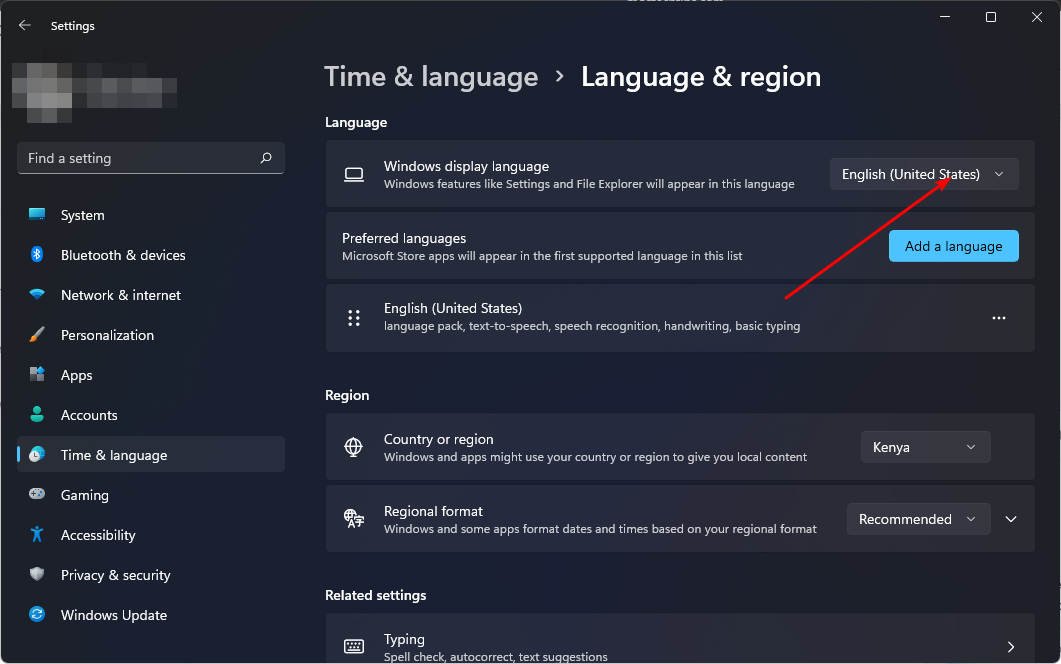
- Seuraavaksi alle Suosittu kieli, valitse haluamasi kieli.
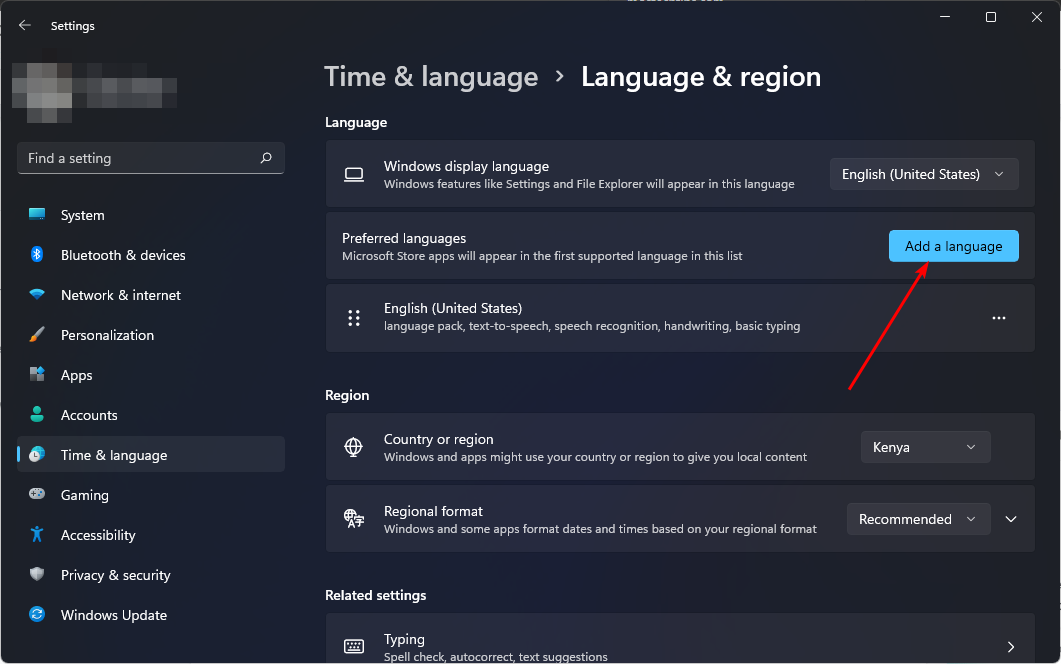
- Vieritä kohtaan Alue ja kirjoita maasi tiedot ja sitten alle Alueellinen muoto, valitse Englanti Yhdistynyt kuningaskunta).

- Käynnistä tietokone uudelleen ja tarkista, jatkuuko virhe.
Asiantuntijan vinkki:
Sponsoroitu
Joitakin PC-ongelmia on vaikea ratkaista, varsinkin kun kyse on vioittuneista arkistoista tai puuttuvista Windows-tiedostoista. Jos sinulla on ongelmia virheen korjaamisessa, järjestelmäsi voi olla osittain rikki.
Suosittelemme asentamaan Restoron, työkalun, joka skannaa koneesi ja tunnistaa vian.
Klikkaa tästä ladataksesi ja aloittaaksesi korjaamisen.
Microsoftin mukaan alueen asetuksilla on merkittävä rooli Windows-päivityksissä. Windows ei ehkä salli päivityksen asentamista, jos alueasetukset eivät hyväksy sitä.
Alueasetukset määrittävät, mitä päivityksiä tietokoneesi voi vastaanottaa ja joita Microsoft Windows Update -palvelu hallitsee. Nämä alueelliset asetukset voivat vaikuttaa siihen, miten Windows lataa ja asentaa päivityksiä.
- ncsi.dll: Mikä se on ja kuinka korjaan sen, kun se puuttuu
- 0xC0EA000A Virhekoodi: mikä se on ja kuinka korjata se
- 3 helpointa tapaa muuttaa tiedostotyyppiä Windows 11:ssä
3. Nollaa Windowsin päivityskomponentit
- Lyö Windows avain, tyyppi cmd hakupalkissa ja napsauta Suorita järjestelmänvalvojana.

- Kirjoita seuraavat komennot ja paina Tulla sisään jokaisen jälkeen:
net stop wuauservnet stop cryptsvcnet stop bititnet stop msiserverren %systemroot%\softwaredistribution softwaredistribution.bakren %systemroot%\system32\catroot2 catroot2.baknet start wuauservnet start cryptSvcnet aloitusbititnet start msiserver
Useimmat ihmiset tietävät, että Windows-päivitykset ovat hyvä asia. Ne pitävät tietokoneesi toiminnassa luotettavasti, suojaavat sitä haittaohjelmilta ja auttavat pitämään sinut turvassa. Siksi sinun tulee aina varmistaa, että tietokoneesi on ajan tasalla.
Jos, tässä tilanteessa, mikään yllä olevista tavoista ei ole toiminut sinulle, suosittelemme päivityksen suorittamista paikan päällä. Voit oppia lisää aiheesta erot puhtaan asennuksen ja paikan päällä tapahtuvan päivityksen välillä kattavassa artikkelissamme.
Silti päivitysvirheiden yhteydessä saatat kohdata Windows Update -virhe 0xc1900204, joten älä epäröi tarkistaa suositellut korjaukset.
Kerro meille kaikista muista ajatuksistasi tästä aiheesta alla olevassa kommenttiosassa.
Onko sinulla edelleen ongelmia? Korjaa ne tällä työkalulla:
Sponsoroitu
Jos yllä olevat neuvot eivät ratkaisseet ongelmaasi, tietokoneessasi saattaa esiintyä syvempiä Windows-ongelmia. Suosittelemme lataamalla tämän tietokoneen korjaustyökalun (arvioitu erinomaiseksi TrustPilot.com-sivustolla) käsitelläksesi niitä helposti. Napsauta asennuksen jälkeen Aloita skannaus -painiketta ja paina sitten Korjaa kaikki.